O erro 0xc0000185 Windows código que indica que há um problema ao iniciar o seu PC com Windows 10. Este código pode aparecer com uma mensagem informando que seu PC precisa ser reparado , que certos arquivos estão faltando ou danificados ou que um dispositivo necessário não está conectado ou não pode ser acessado. Se você encontrar esse erro, não entre em pânico! Existem várias soluções para resolver isso e encontrar um PC funcional. Neste artigo, apresentaremos as possíveis causas do erro 0xc0000185 e os métodos para corrigi-lo.
O que causa o erro 0xc0000185?

O erro 0xc0000185 pode ter diversas origens, mas as mais comuns são:
- Um problema de conexão entre o disco rígido e a placa-mãe. O cabo que os conecta pode estar danificado ou solto, impedindo o PC de ler os dados de inicialização.
- Arquivos de inicialização corrompidos ou ausentes. Estes são os arquivos que contêm as informações necessárias para iniciar o sistema operacional. Se esses arquivos estiverem corrompidos ou ausentes, o PC não poderá inicializar corretamente.
- Um problema de unidade. Seu DVD ou unidade USB pode estar com defeito ou ser incompatível com o seu PC, causando um erro durante a inicialização.
- Um disco rígido danificado. Seu disco rígido pode ser danificado por choque, superaquecimento, vírus ou desgaste, impossibilitando a leitura dos dados.
Como corrigir o erro 0xc0000185?
Dependendo da causa do erro 0xc0000185, existem diferentes soluções para corrigi-lo. Aqui estão os principais métodos para tentar:
Método 1: verifique as conexões dos cabos

A primeira coisa a fazer é verificar se o problema está na conexão dos cabos que conectam o disco rígido e a placa-mãe. Para fazer isso, você deve:
- Desligue o PC e desconecte o cabo power supply .
- Abra o gabinete do seu PC e localize o disco rígido e a placa-mãe.
- Verifique se o cabo que os conecta está seguro e em boas condições. Caso contrário, substitua ou reconecte-o corretamente.
- Feche o gabinete do seu PC e reconecte o cabo power supply .
- Reinicie o seu PC e veja se o erro 0xc0000185 persiste.
Método 2: use a mídia de instalação Windows 10

Se você tiver uma mídia de instalação Windows 10 (um DVD ou unidade USB), poderá usá-la para reparar arquivos de inicialização danificados ou ausentes. Para fazer isso, você deve:
- Insira a mídia de instalação na unidade apropriada e reinicie o PC.
- Pressione a tecla F12 (ou outra tecla dependendo do seu modelo) para acessar o menu iniciar.
- Escolha a mídia de instalação como disco de inicialização e pressione Enter.
- Selecione o idioma que deseja usar e clique em Avançar.
- Clique em Reparar seu computador no canto inferior esquerdo da tela.
- Escolha Windows 10 (ou qualquer outro sistema operacional que você deseja reparar) e clique em Avançar.
- Clique em Prompt de Comando nas opções avançadas.
- Digite os seguintes comandos, pressionando Enter após cada comando:
bootrec /fixMBR bootrec /fixBoot bootrec /rebuildBCD
- Feche o prompt de comando e reinicie o seu PC.
Método 3: Substitua a unidade com defeito

Se você estiver usando um DVD ou unidade USB para inicializar o PC, ele pode estar com defeito ou ser incompatível com o PC. Nesse caso, você deve tentar substituí-lo por outra unidade que funcione corretamente. Para fazer isso, você deve:
- Desligue o PC e desconecte o cabo power supply .
- Remova o DVD ou unidade USB que você usa para inicializar o PC.
- Insira outro DVD ou unidade USB que contenha a mídia de instalação Windows 10.
- Reconecte o cabo power supply e reinicie o PC.
- Siga as mesmas etapas do método 2 para reparar arquivos de inicialização.
Método 4: restaure seu sistema

Se nenhum dos métodos anteriores funcionar, você pode tentar restaurar o sistema para uma data anterior, quando tudo estava funcionando bem. Para fazer isso, você deve:
- Insira a mídia de instalação na unidade apropriada e reinicie o PC.
- Siga os mesmos passos do método 2 até acessar as opções avançadas.
- Clique em Restauração do Sistema nas opções avançadas.
- Escolha um ponto de restauração antes do erro 0xc0000185 aparecer e clique em Avançar.
- Siga as instruções na tela para concluir a Restauração do sistema.
Método 5: reinicie seu PC
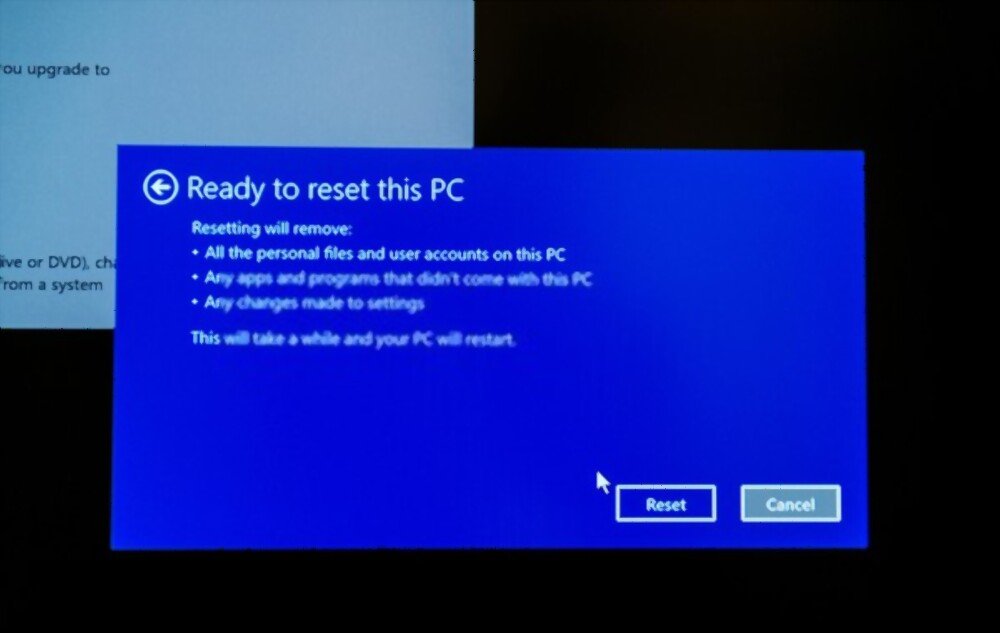
Se todos os outros métodos falharem, você pode tentar redefinir o PC para as configurações de fábrica. Isso excluirá todos os seus arquivos pessoais e aplicativos instalados, mas manterá as configurações Windows. Para fazer isso, você deve:
- Insira a mídia de instalação na unidade apropriada e reinicie o PC.
- Siga os mesmos passos do método 2 até acessar as opções avançadas.
- Clique em Redefinir este PC nas opções avançadas.
- Escolha a opção Manter meus arquivos se quiser manter as configurações Windows ou Excluir tudo se quiser apagar tudo.
- Siga as instruções na tela para concluir a redefinição do PC.
Perguntas frequentes
Aqui estão algumas perguntas frequentes de usuários que encontram o erro 0xc0000185:
O que é o erro 0xc0000185?
O erro 0xc0000185 é um código que indica que há um problema ao inicializar seu PC com Windows 10. Este código pode aparecer com uma mensagem informando que seu PC precisa de reparo, que certos arquivos estão faltando ou danificados, ou que um dispositivo necessário não está conectado ou não pode ser acessado.
Como evitar o erro 0xc0000185?
Para evitar o erro 0xc0000185, é recomendado:
- Verifique regularmente a conexão dos cabos que conectam o disco rígido e a placa-mãe.
- Faça backups regulares de seus arquivos importantes em mídia externa.
- Use um antivírus atualizado para proteger seu PC contra vírus e malware.
- Evite choques, superaquecimento e picos de energia que podem danificar seu disco rígido.
Como recupero meus dados após corrigir o erro 0xc0000185?
Se você conseguiu reparar o erro 0xc0000185 sem perder seus dados, você pode simplesmente acessar seus arquivos normalmente em seu PC. Se você perdeu seus dados durante o reparo, você pode tentar recuperá-los usando um software especializado como Recuva ou EaseUS Data Recovery Wizard.
Posso usar uma mídia de instalação diferente do Windows 10 para corrigir o erro 0xc0000185?
Não, é importante usar a mídia de instalação correta para o seu sistema operacional para reparar o erro 0xc0000185. Se você usar mídia de instalação de outra versão do Windows, poderá causar problemas de compatibilidade ou danificar ainda mais o seu PC.
Posso reparar o erro 0xc0000185 sem mídia de instalação?
Sim, existe um método para corrigir o erro 0xc0000185 sem mídia de instalação, mas não há garantia de que funcione. Isso é :
- Reinicie o seu PC e pressione a tecla F8 várias vezes até que a mensagem “Reparar o seu computador” apareça.
- Siga as mesmas etapas do método 2 da etapa 3.
Conclusão
O erro 0xc0000185 é um código que indica que há um problema na inicialização do seu PC com Windows 10. Este código pode ter várias causas, mas as mais comuns são um problema de conexão entre o disco rígido e a placa-mãe, arquivos de inicialização corrompidos ou ausentes, problema de unidade ou disco rígido danificado. Para corrigir esse erro, você pode tentar vários métodos, como verificar as conexões dos cabos, usar a mídia de instalação Windows 10, substituir a unidade com defeito, restaurar o sistema ou reiniciar o PC. Se nenhum desses métodos funcionar, você pode entrar em contato com um profissional ou com o fabricante do seu PC para obter ajuda.

![[GetPaidStock.com]-646cdef1b166e](https://tt-hardware.com/wp-content/uploads/2023/05/GetPaidStock.com-646cdef1b166e-696x441.jpg)


